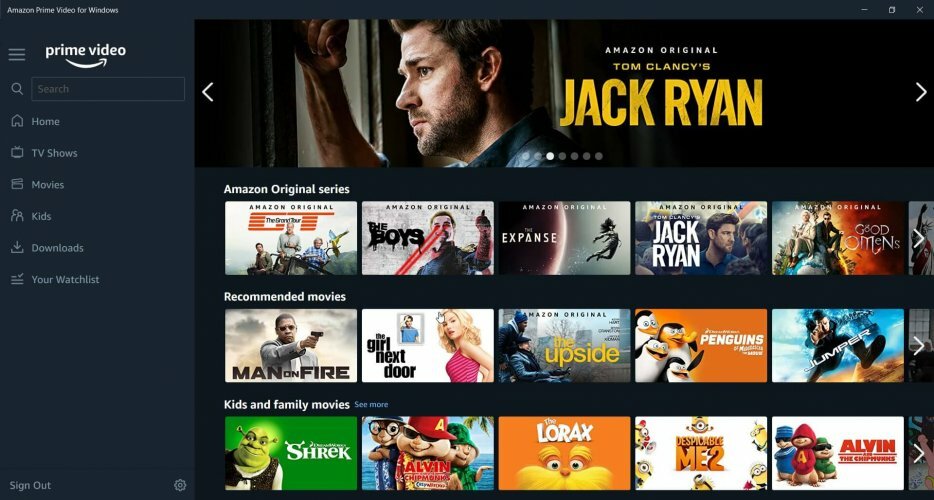- L'audio di Amazon Prime Video non sincronizzato implica che non sarai in grado di utilizzare il servizio in modo ottimale.
- Per iniziare a risolvere questo problema, disabilita Corrispondenza frame rate in Apple TV, quindi segui i passaggi successivi.
- Visita i nostri dettagli Hub di streaming per informazioni più approfondite su questo argomento.
- Se vuoi vedere guide più accurate, non esitare a aggiungere un segnalibro ai nostri utili Pagina web di Amazon Prime.

Questo software manterrà i tuoi driver attivi e funzionanti, proteggendoti così da errori comuni del computer e guasti hardware. Controlla subito tutti i tuoi driver in 3 semplici passaggi:
- Scarica DriverFix (file di download verificato).
- Clic Inizia scansione per trovare tutti i driver problematici.
- Clic Aggiorna driver per ottenere nuove versioni ed evitare malfunzionamenti del sistema.
- DriverFix è stato scaricato da 0 lettori questo mese.
Amazon Prime Video è disponibile su più piattaforme consentendo agli utenti di guardare i propri programmi preferiti su qualsiasi dispositivo. Tuttavia, a volte potresti riscontrare problemi di audio fuori sincronizzazione quando guardi programmi TV o film sulla tua TV.
Il problema di audio fuori sincronizzazione di Amazon Prime Video può verificarsi a causa di impostazioni di corrispondenza dei fotogrammi errate in Apple TV o problemi con i dispositivi di streaming.
Se riscontri anche il problema di mancata sincronizzazione dell'audio di Amazon Prime Video, segui i passaggi seguenti. Abbiamo elencato alcune soluzioni note per aiutarti a risolvere il problema.
Come posso risolvere il problema di mancata sincronizzazione dell'audio di Amazon Prime Video?
1. Disattiva la corrispondenza del frame rate in Apple TV

- premi il Casa sul telecomando dell'Apple TV.
- Aperto Impostazioni.
- Selezionare Video e audio opzione.
- Aperto Contenuto della corrispondenza.
- Spegni il Corrispondenza frame rate opzione.
- Riavvia l'app Prime Video e controlla se il problema dell'audio fuori sincronizzazione è stato risolto.
La funzione Corrispondenza frame rate consente ad Apple TV di abbinare la sua frequenza di aggiornamento alla frequenza fotogrammi originale del contenuto. Tuttavia, ciò potrebbe creare problemi con alcuni servizi con conseguente problema di sincronizzazione audio.
2. Disattiva la modalità volume in Roku TV

- Avvia l'app Prime Video e riproduci i contenuti che desideri guardare.
- Durante la riproduzione del contenuto, premere il tasto * Stella pulsante sul telecomando della Roku TV.
- Spegni il Volume Mode opzione. Per impostazione predefinita, è impostato su Livellamento o Notte. Disattiva semplicemente l'opzione Modalità volume.
- Chiudi e riavvia l'app Prime Video sulla tua Roku TV e controlla se il problema di sincronizzazione audio è stato risolto.
L'opzione Modalità volume consente agli utenti di bilanciare automaticamente il volume mentre guardano il contenuto. Tuttavia, abilitare l'opzione o impostarla su Leveling o Night può anche causare problemi di sincronizzazione audio con app come Prime Video.
3. Controlla il tuo cavo HDMI

- Scollega il cavo HDMI che collega il tuo Roku o altri dispositivi di streaming alla TV.
- Assicurati che il cavo HDMI non sia difettoso.
- Le connessioni del cavo HDMI interrotte o allentate possono causare problemi di sincronizzazione audio.
- Prova a riprodurre contenuti da un altro servizio di streaming come Netflix per vedere se esiste il problema di sincronizzazione audio.
- Se sospetti che il cavo HDMI sia difettoso, sostituisci il cavo anche se altre app di streaming riproducono il contenuto senza problemi.
- La sostituzione del cavo HDMI ha aiutato diversi utenti di Roku TV a risolvere il problema di sincronizzazione audio di Prime Video.
Controlla il tuo sistema audio
- Se stai utilizzando un sistema audio esterno come una soundbar e altoparlanti, il problema potrebbe riguardare il sistema audio.
- Prova a connettere il tuo sistema audio a un altro dispositivo e verifica se riesci a riprodurre il problema.
4. Riavvio o ripristino completo hard
Eseguire un ciclo di alimentazione

- Spegni tutti i dispositivi, inclusi la TV e il dispositivo di streaming (Roku, Apple TV).
- Scollega il dispositivo dalla TV.
- Scollegare l'alimentatore dalla presa di corrente.
- Lascia i dispositivi inattivi per alcuni minuti.
- Ricollegare tutti i cavi e riavviare i dispositivi.
- Avvia l'app Prime Video e verifica eventuali miglioramenti.
Ripristino delle impostazioni di fabbrica Roku TV

- premi il Casa pulsante sul telecomando Roku.
- Scorri verso il basso e seleziona Ambientazione.
- Partirea Sistema > Impostazioni di sistema avanzate.
- Aperto il ripristino delle impostazioni di fabbrica opzione.
- Il ripristino delle impostazioni di fabbrica del dispositivo rimuoverà tutte le impostazioni e le app installate su Roku TV. Sarà necessario configurare il dispositivo da zero.
- Selezionare Ripristina tutto in fabbrica.
- Segui le istruzioni sullo schermo per ripristinare le impostazioni di fabbrica del dispositivo correttamente.
Una volta terminato, installa Prime Video e controlla se il problema dell'audio fuori sincronizzazione è stato risolto. Se si dispone di un altro dispositivo, fare riferimento al manuale dell'utente per le istruzioni sul ripristino delle impostazioni di fabbrica.
L'audio di Amazon Prime Video non sincronizzato può verificarsi per diversi motivi a seconda del dispositivo di streaming che stai utilizzando.
Segui i passaggi in questo articolo uno per uno per risolvere il problema con la tua app Prime Video. Facci sapere quale metodo ti ha aiutato a risolvere il problema nei commenti.
Domande frequenti
Per modificare le impostazioni audio sui video di Amazon Prime, apri l'app e riproduci i contenuti che guardi. Nella sezione superiore, seleziona l'impostazione Lingue audio e seleziona la tua lingua preferita.
I problemi di audio e video fuori sincronizzazione possono verificarsi a causa di molti motivi, incluso se si dispone di un cavo HDMI difettoso; il video originale aveva problemi di sincronizzazione o il lettore multimediale non è configurato correttamente.
Per assicurarti che la tua voce sia perfettamente sincronizzata con la tua TV, ti consigliamo di utilizzare gli altoparlanti integrati, eliminando così qualsiasi latenza nel tuo audio.